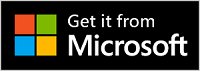重要: 了解如何 保护自己免受技术支持欺诈。 技术支持欺诈是一个行业范围的问题,欺诈者使用欺骗策略诱骗你使用不必要的技术支持服务。 仅当通过直接联系 Microsoft 支持启动交互时,才允许帮助程序连接到设备。 如果你或你认识的人受到技术支持欺诈的影响,请使用 技术支持欺诈表单 进行报告。

是否需要帮助以安装快速助手?
为了获得最佳体验,请从 Microsoft Store 下载并安装新版本的 快速助手 应用。
如果在安装 快速助手 时遇到问题,可以尝试执行以下步骤来安装它并使其正常工作。
下面介绍如何安装新版本:
-
选择“开始 > Microsoft Store > 所有应用”。
-
在 Microsoft Store 中,搜索并选择“快速助手”。
-
选择“ 获取”。
-
出现提示时,授予安装快速助手的权限。 安装后,该按钮将从“获取”更改为“打开”。
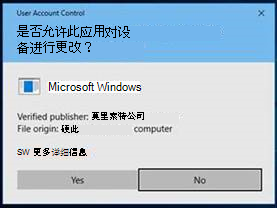
重要: 如果你使用的是由工作单位或学校管理的电脑,则你可能无法从 Microsoft Store 下载和安装快速助手,因为组织有策略。 有关详细信息,请联系 IT 支持人员或管理员。
“快速助手”图标具有新外观。

若要打开应用,请执行下列操作之一:
-
选择“开始”,输入快速助手,然后从结果列表中选择它。
-
按 Ctrl + Windows 徽标键 + Q。
-
在Windows 11上,选择“启动 > 所有应用 > 快速助手”。
-
选择下面的“打开快速助手”按钮。
打开快速助手
若要将快速助手固定到任务栏,以便快速返回到任务栏,请在打开快速助手后,右键单击 (或按住) 任务栏上的图标 > 固定到任务栏。
如果旧应用图标仍显示在设备上,请确保选择新应用图标。 打开应用商店应用后,应自动删除旧应用的快捷方式。 如果未删除旧应用图标,则可以手动将其删除。

安装快速助手仍有问题? 请查看以下常见问题解答。
适用于 macOS 的快速助手可用于与 Microsoft 支持部门 交互。 如果 macOS 设备上的 Microsoft 产品未按预期工作,请联系 Microsoft 支持部门 寻求帮助。 Microsoft 支持部门代理将指导你完成在设备上下载和安装它的过程。
注意: 快速助手在Microsoft 支持部门交互之外不可用。
我们移动了快速助手以提高应用的性能和安全性。 例如,生成 6 位代码应该更快,并且应用的性能应该更好。
快速助手 Store 应用预安装在 Windows 11 版本 22H2 上。 然后,它将通过 Microsoft Store 进行更新。
在受支持的 Windows 10 和 11 版本上,可以安装最新的 Windows 更新,以在电脑上运行原始版本的快速助手。 若要了解有关安装 Windows 更新的详细信息,请参阅 获取最新的 Windows 更新。
尝试重置 Microsoft Store 缓存。 操作方法如下:
-
重置 Microsoft Store 缓存:按 Windows 徽标键 + R 打开“ 运行 ”对话框,键入 wsreset.exe,然后选择“确定”。
注意: 将打开一个空白的“命令提示符”窗口,在大约 10 秒钟后,该窗口将关闭并自动打开 Microsoft Store。
-
确保 Windows 具有最新更新。
注意: 如果Windows 10版本低于 15063,则需要更新 Windows 或转到 www.microsoft.com/store。 若要检查 Windows 版本,请在此处查找 OS 版本。
-
检查你的时间和位置设置。
可能无法在这些早期版本的 Windows 10 (LTSC 2019 (1809) 、20H2、21H1 或 21H2) 或 Windows 11 版本 21H1 上安装 快速助手 的应用商店应用版本。 发生这种情况的原因可能不同。 例如,IT 管理员可能不允许访问 Microsoft Store,或者他们可能无权访问适用于企业的 Microsoft Store。
如果发生这种情况,可以安装最新的 Windows 更新,以获取在电脑上运行的快速助手的原始版本。 若要了解有关安装 Windows 更新的详细信息,请参阅 获取最新的 Windows 更新。
需要 Microsoft Edge WebView2 才能使用 快速助手。 如果使用 Windows 11 或 Microsoft Edge 浏览器,则应已安装 WebView2。
如果尚未安装 WebView2,则会在首次打开快速助手时自动安装它。 如果收到无法安装 WebView2 的错误消息,请参阅排查安装快速助手问题以尝试修复问题。
重要: 安装 WebView2 时,可能会遇到更长的等待时间。 请等待它完成安装。
快速助手应用商店应用可从适用于企业的应用商店和教育版应用商店下载。 若要了解详细信息,请访问从适用于企业的 Microsoft Store和教育版向员工分发应用。
若要了解已安装的快速助手版本,请选择“开始”,输入快速助手,然后选择“应用设置” (或右键单击新的快速助手图标,然后从快捷菜单中选择“应用设置”) 。
如果旧应用图标仍显示在设备上,请确保选择新应用图标。 首次打开应用商店应用后,如果运行的是版本 2.0.6.0 或更高版本,则应自动删除旧应用的快捷方式。